Uno de los errores más comunes que encuentran la mayoría de los usuarios al acceder a Play Store es el error “Se requiere autenticación de Google Play“. Puede aparecer de la nada y puede parecer molesto e irresoluble, pero es muy fácil de solucionar.
Si está atascado y enfrenta este error, aquí hay una lista de soluciones para ayudarlo a deshacerse de él.
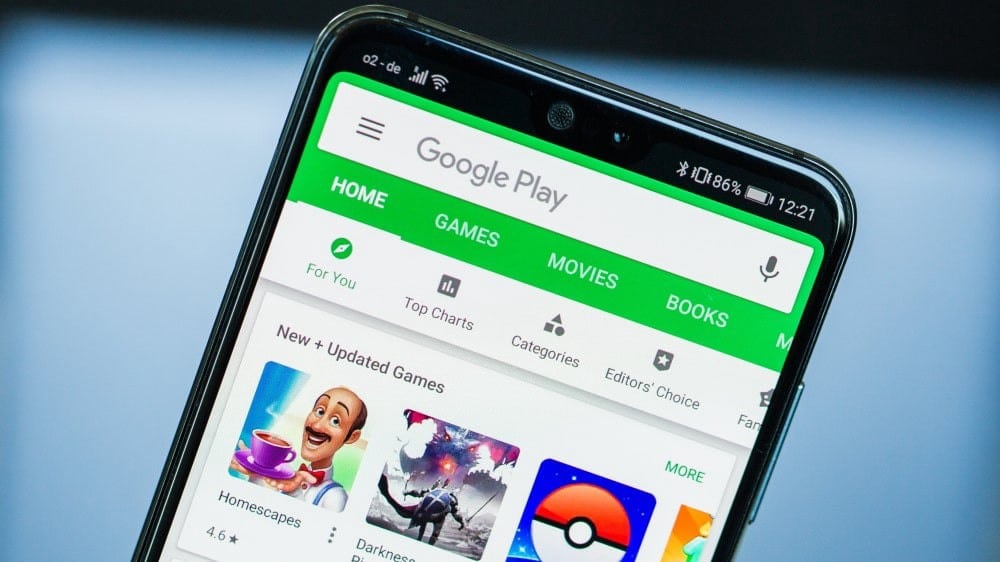
¿Por qué ocurre el error?
El error aparecerá y mostrará el siguiente texto, “Se requiere autenticacion. Debe iniciar sesión en su cuenta de Google“. Esto puede parecer confuso porque lo más probable es que ya haya iniciado sesión en su cuenta de Google. ¿Por qué pasó esto?
Bueno, lo más probable es que esto se deba a problemas con el caché. ¿Dónde se crean los archivos de caché con la fecha de caducidad? Si se supera la fecha de caducidad, puede causar problemas. Entonces, cuando intente iniciar sesión, el teléfono leerá la información y los datos antiguos de los archivos de caché y los considerará no válidos.
Asimismo, el problema también puede ser causado por un problema de sincronización o un error en Actualizar Play Store. Veamos algunas soluciones para solucionar este problema.
1. Eliminar y volver a agregar la cuenta de Google
El error se puede resolver eliminando y volviendo a agregar su cuenta de Google. Esto elimina todos los perfiles asociados con su cuenta y crea otros nuevos cuando vuelve a agregar su cuenta de Google. Para eliminar su cuenta de Google, siga los pasos a continuación.
- Ve a la Configuración -> Cuentas.
- Seleccione su cuenta de Gmail.
- Localizar eliminar cuenta.
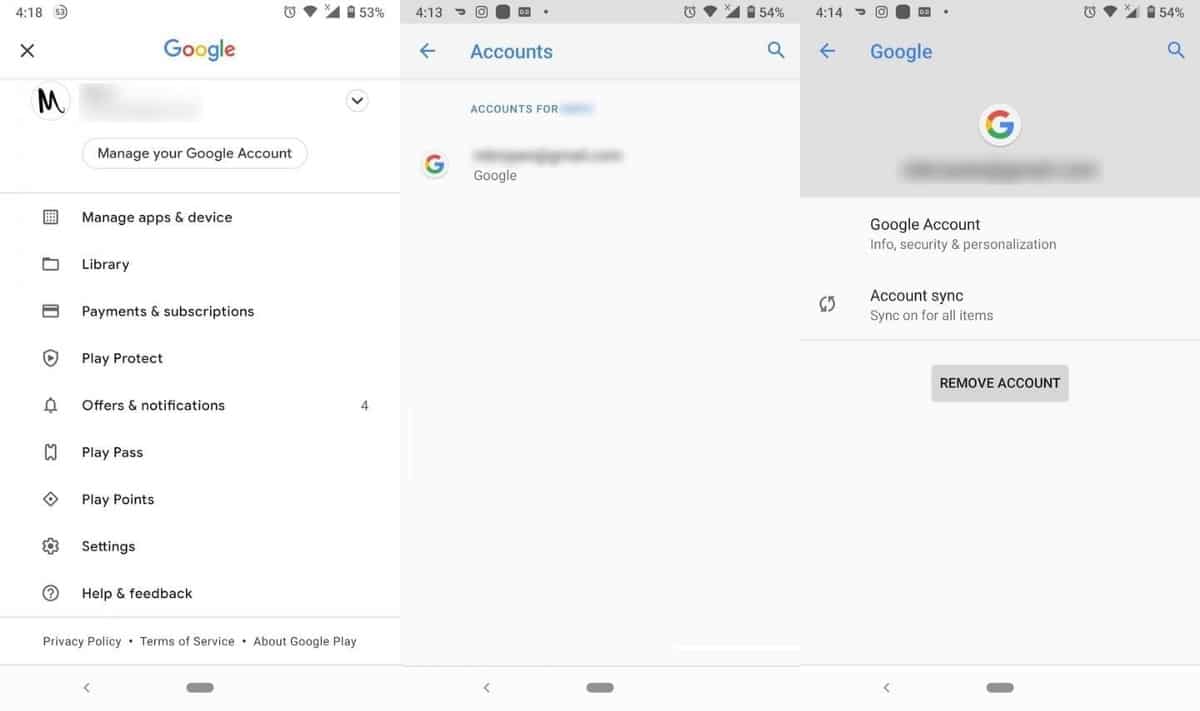
Para volver a agregar su cuenta de Google, seleccione Agregar una cuenta De la lista de cuentas y seleccione la opción Google. Ingrese sus datos de inicio de sesión y restaurará su cuenta.
2. Haz una nueva sincronización
Como se mencionó anteriormente, una de las principales razones puede ser una mala sincronización o la interrupción del proceso en medio del mismo. Esto generalmente puede suceder si su conexión a Internet se cae durante la sincronización o si se agota la batería. Para solucionar el problema, puede realizar un nuevo inicio de sincronización nuevamente.
Asegúrese de que su teléfono esté en buenas condiciones con una conexión a Internet estable, luego realice los siguientes pasos.
- Ve a tu configuración.
- Seleccione Cuentas, luego seleccione su cuenta de Gmail.
- Localizar sincronización de cuenta.
- Toque el menú de tres puntos y toque sincronizar ahora.
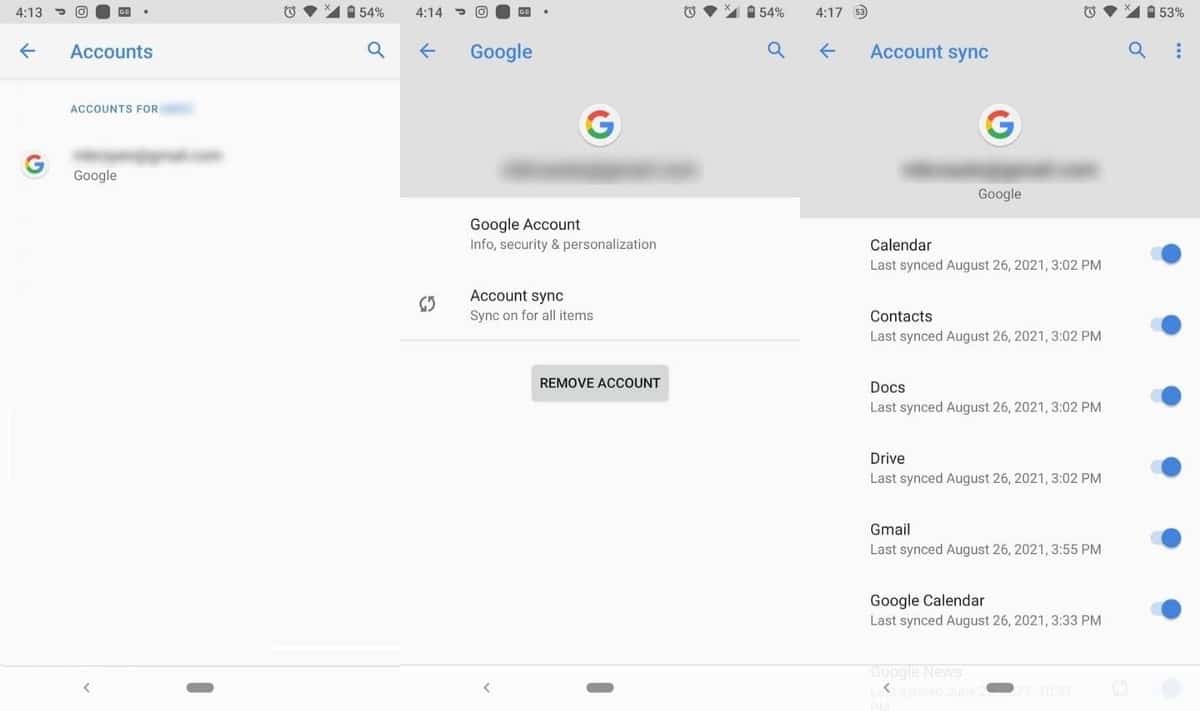
3. Deshabilitar la autenticación para compras
Google requiere autenticación para cualquier compra que realice, si sigue recibiendo este error al intentar comprar algo, es posible que los servidores de Play Sotre no puedan autenticar su cuenta de Google.
Para solucionar esto, puede cambiar los requisitos de autenticación siguiendo estos pasos.
- Ve a Play Store y toca el icono de tu cuenta.
- Ir Configuración -> Autenticación.
- Localizar Solicitud de confirmación de compras.
- seleccionar todo 30 min O Comienzo.
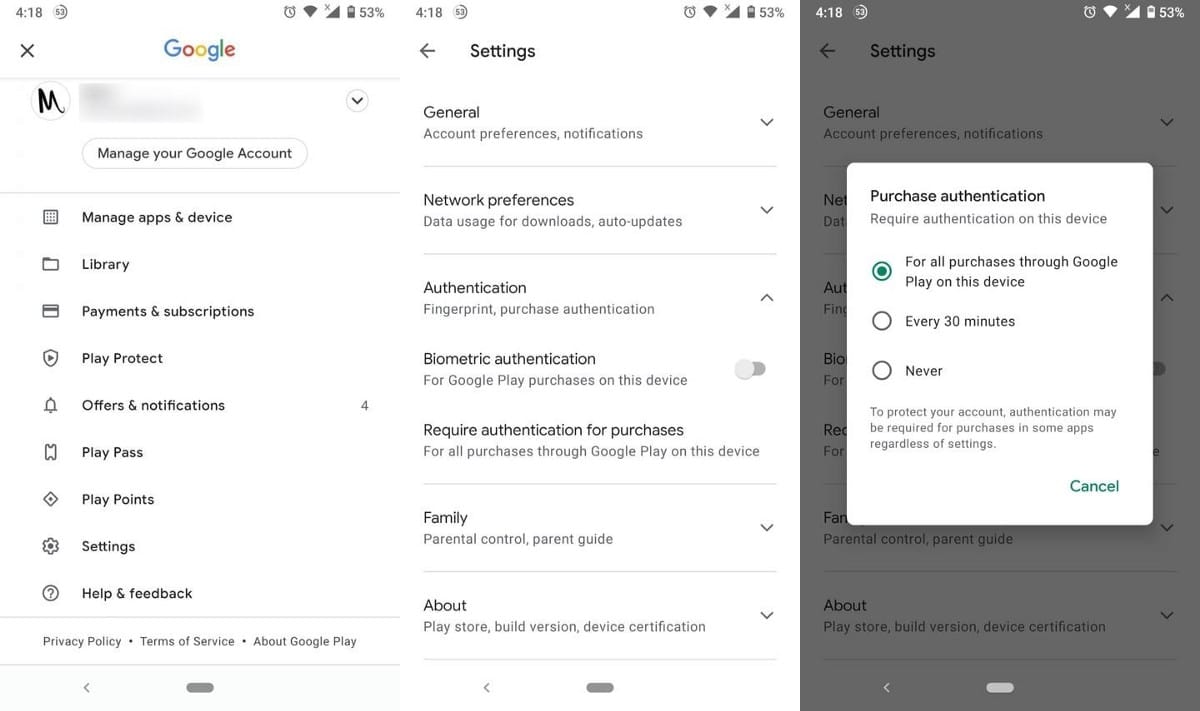
Le recomendamos que eventualmente vuelva a habilitar esta opción después de realizar una compra por la seguridad de su cuenta.
4. Detener el marco de servicios de Google
A veces, las aplicaciones y otros procesos pueden afectarse entre sí, dando como resultado algunos errores. El marco de servicios de Google es un proceso importante que mantiene todas las aplicaciones de Google que utiliza. Google Services Framework puede interferir accidentalmente con otras aplicaciones de Google, lo que provoca que se produzca el error. Verificar ¿Encontró un error "Desafortunadamente, Google Play Services dejó de funcionar"? Aquí se explica cómo solucionarlo..
Para verificar si esta es la causa, puede apagar el servicio e intentar acceder a Play Store. Aquí puedes aprender cómo hacerlo:
- Ir Configuración -> Aplicaciones y notificaciones y seleccione Ver todas las aplicaciones.
- Toca el menú de tres puntos y selecciona mostrar orden.
- Desplácese hacia abajo hasta Marco de servicios de Google.
- Localizar Parada forzosa.
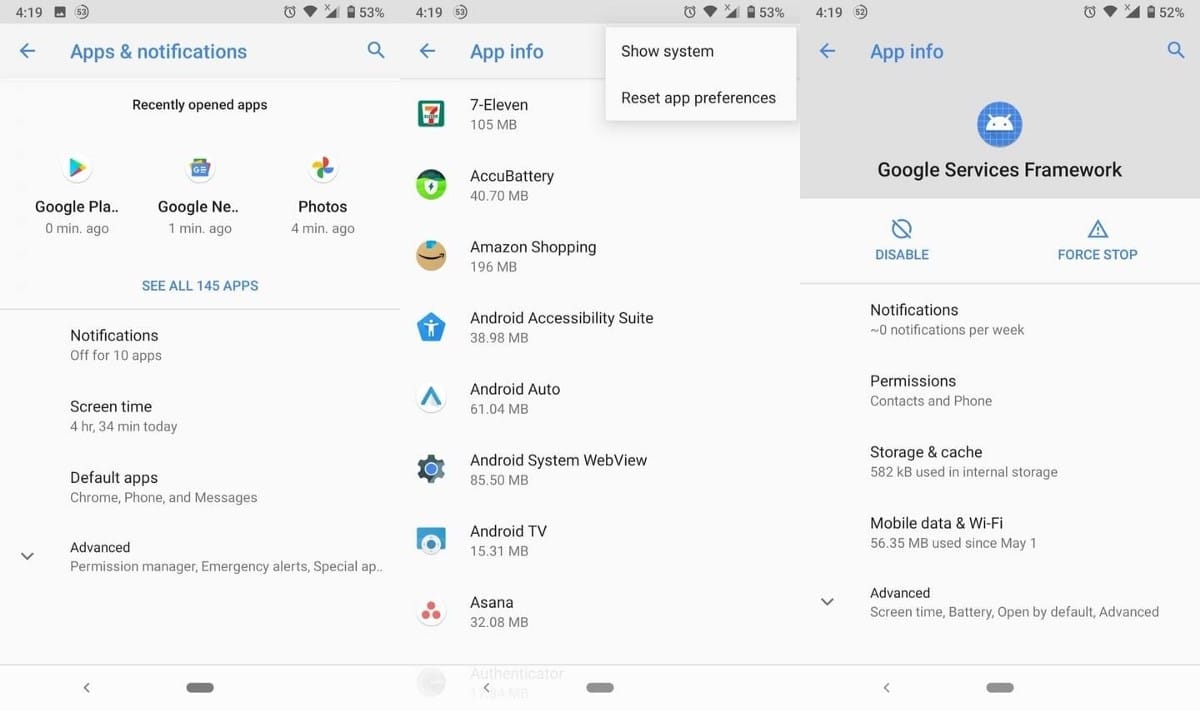
Si eso no funciona, regrese y seleccione Borrar los datos E intenta de nuevo. No tiene que preocuparse por nada, ya que Google Services Framework recreará instantáneamente todos los datos que necesita para trabajar.
5. Desinstalar las actualizaciones de Play Store
Las actualizaciones de aplicaciones a menudo contienen errores comunes. Puede ser difícil probar todo para que el usuario pueda omitirlo fácilmente. El problema no tiene que estar en tu cuenta o perfil, sino en la propia aplicación.
En este caso, las actualizaciones de Play Store se pueden desinstalar para verificar si el error desapareció. Así es como puedes hacer eso.
- Selecciona Configuraciones.
- Localizar Aplicaciones y notificaciones Ver todas las aplicaciones.
- Desplácese hacia abajo hasta Google Play Store.
- Toca el menú de tres puntos y selecciona Desinstalar actualizaciones.
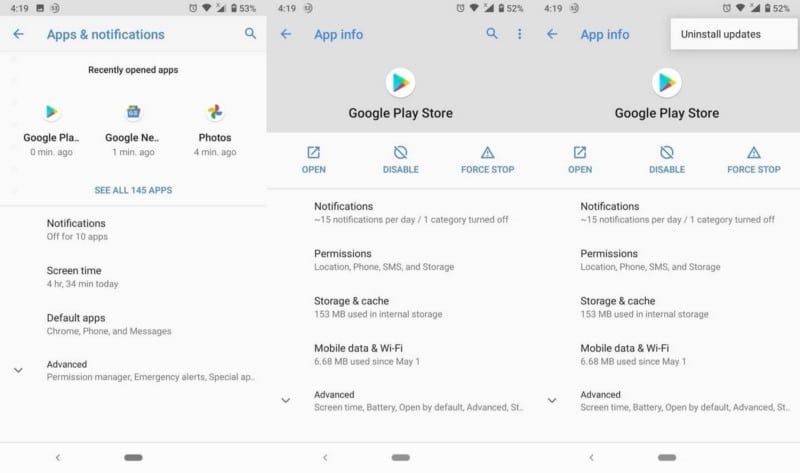
Esta configuración le dará la versión del fabricante de Play Store. Intente iniciar sesión y, si el error desaparece, puede usar esta versión de Play Store hasta que aparezca una nueva actualización para corregir el error en las versiones más nuevas. Verificar Cómo actualizar los servicios de Google Play en Android.
6. Borrar datos de Google Play Store
Si los pasos anteriores no funcionan, entonces hay un problema con los archivos de Play Store. Los archivos de caché tienden a ser la causa más importante de errores y la forma más efectiva es eliminarlos. Cuando borra el caché, elimina los archivos temporales que se utilizan para hacer que sus aplicaciones se ejecuten más rápido.
No afectará ninguno de sus archivos y es posible que solo note que Play Store se carga más lentamente por un tiempo. Para eliminar el caché de Play Store, siga las instrucciones a continuación.
- Ir Configuración -> Aplicaciones y notificaciones y seleccione Ver todas las aplicaciones.
- Desplácese hacia abajo hasta Google Play Store y seleccione Parada forzosa.
- Seleccione Almacenamiento y caché.
- Localizar Limpiar cache.
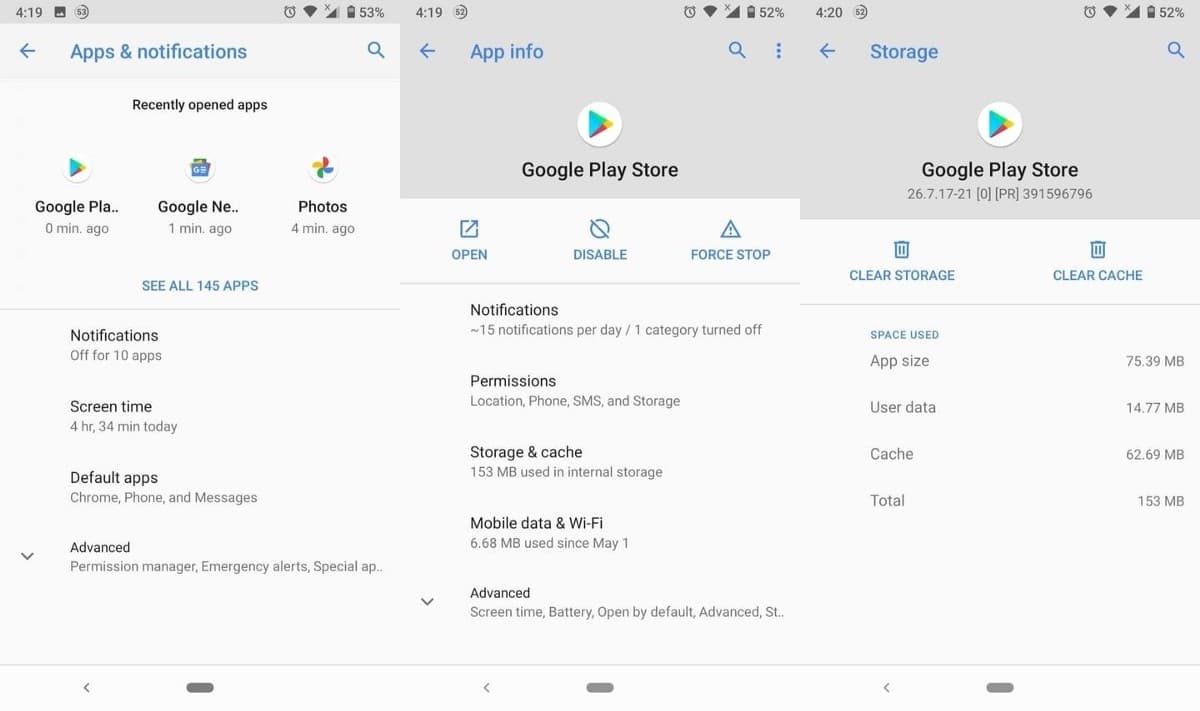
Abra Play Store y verifique si el error desapareció. Si no es así, tendrás que borrar tus datos de Play Store. Borrar datos borrará todos los datos de Play Store, esencialmente restableciéndolos a una nueva aplicación. Perderá todos sus permisos, configuraciones de notificación, etc. para Play Store.
Para borrar los datos de Play Store, siga las instrucciones anteriores, pero seleccione Almacenaje vacío En vez de eso.
Si el error persiste después de esto, le recomendamos que intente sincronizar nuevamente para ver si desapareció. Es posible que realizar una sincronización no anule sus archivos de caché, por lo que vale la pena volver a intentarlo.
Tratar con errores
Las soluciones anteriores deberían haber solucionado el error al que se enfrenta. Lidiar con errores puede ser molesto, pero la mayoría de ellos son muy fáciles de corregir. Todo lo que necesita es un poco de paciencia e investigación y sus problemas se resolverán en poco tiempo. También puedes consultar ¿Por qué no puedo descargar ciertas aplicaciones de Play Store?.







